
Arquivos com a extensão M4V são muito populares hoje em dia devido à crescente base de usuários da Apple. Mas são poucos os aparelhos que aceitam este tipo de arquivo, a não ser que você faça uma conversão para um formato mais comum, como o MP4, para poder usar este tipo de arquivo sem limitações, para assistir em seus aparelhos Android, editando-o no iMovie, Final Cut Pro e por aí vai. Mas quais ferramentas podemos usar para converter M4V para MP4? Veja este guia para obter mais informações.
4 Métodos de Converter M4V para MP4
Conveter M4V para MP4 Online Grátis
Com a ajuda do Conversor de Vídeo Online Gratuito da Apowersoft, você pode converter M4V para MP4 e nunca mais se preocupar com a perda de arquivos. O programa irá transcodificar o arquivo para um MP4 verdadeiro, mantendo o original M4V inalterado. Sugerimos este serviço online porque além de converter M4V para MP4 de graça, ele também possui uma interface clara e intuitiva que pode ser utilizada por qualquer usuário. Junto com seu editor de vídeo embutido, a ferramenta torna muito fácil a edição de vídeos. Fazer a conversão é muito simples, confira no passo a passo abaixo:
- Acesse o site, e selecione o(s) arquivo(s) que deseja converter m4v para mp4.
- Pressione “Converter” para iniciar a conversão, lembrando que antes você pode optar por editar o vídeo. O arquivo convertido será salvo no seu computador.
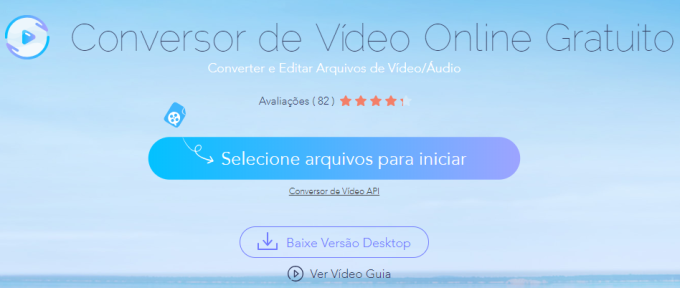
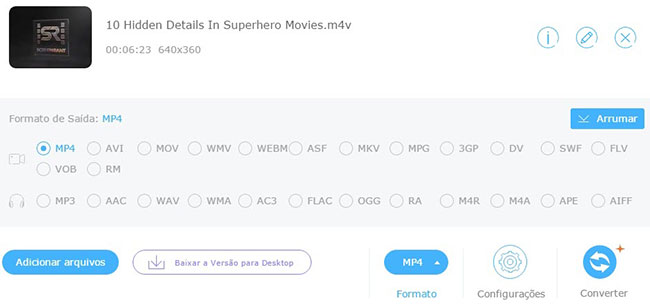
VLC media player
A maioria das pessoas pensa que o VLC é apenas um reprodutor de mídia versátil, que consegue tocar todos os tipos de arquivos. Entretanto, indo mais a fundo é possível encontrar um recurso que torna o VLC um programa para converter M4V para MP4. Após iniciar o VLC, abra o menu “Mídia”, selecione “Converter/Salvar” na lista e uma janela de “Abrir Mídia” irá abrir para você adicionar o arquivo M4V. Clique no botão “Converter/Salvar” no canto inferior direito da nova janela de “Conversão”, vá até a seção de “Configurações”, selecione “Video – H.264 + MP3 (MP4)” da lista “Perfil” e defina uma pasta de saída para armazenar o arquivo convertido. Como conselho de amigo, vale lembrar que o VLC às vezes corrompe arquivos e pode não ser a melhor solução para converter M4V em MP4.
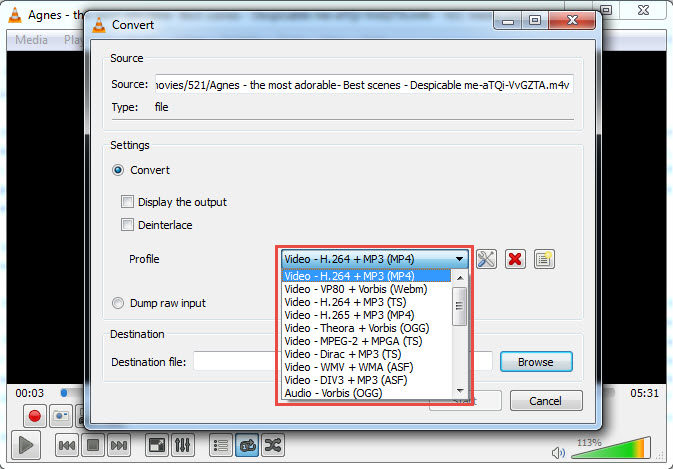
Converter M4V para MP4 desktop
A maioria destes programas proporciona uma boa experiência, interface de usuário e possui funções excelentes. Mas se você possui um grande número de arquivos M4V esperando para serem convertidos em MP4, as soluções apresentadas acima não serão as melhores para você, já que podem tomar muito tempo. Um outro programa facílimo de usar pode ajudar você: o Estúdio de Conversor de Vídeo para Windows.<
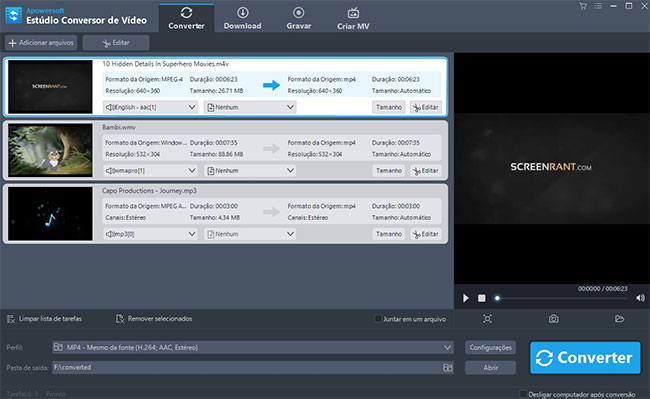
Sua lista de recursos é diversa. Por exemplo, você pode:
- Converter facilmente arquivos de diferentes formatos e aparelhos, incluindo WMV, AVI, MP4, MKV, MP3, M4A, Apple, Samsung, HTC, LG, Nexus, etc.
- Baixar vídeos de mais de 10.000 sites.
- Usar ferramentas de edição, como ajustes, corte, divisão, efeitos de vídeo, alteração de velocidade de vídeo, adição de marcas d’água e legendas, etc.
- Gravar vídeo e áudio da tela.
- Criar apresentações de fotos ou vídeos com imagens e músicas.
Depois que você instalar o programa, veja abaixo como converter M4V para MP4 em massa:
- Abra os arquivos M4V no programa clicando no botão “Adicionar arquivos”, ou arrastando e soltando.
- Abra o “Perfil” e selecione Vídeo > M4V > Igual ao original, caso não deseje perder qualidade.
- Clique em “Converter” para iniciar a conversão em massa.
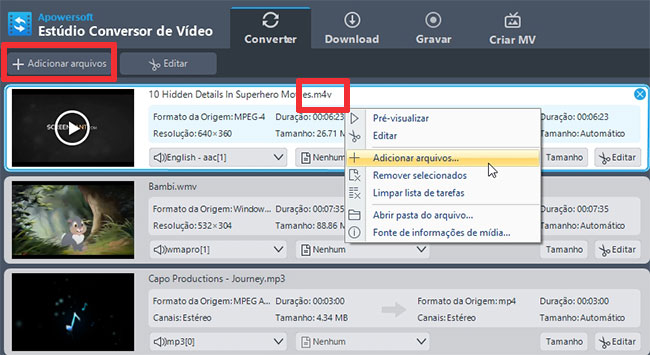
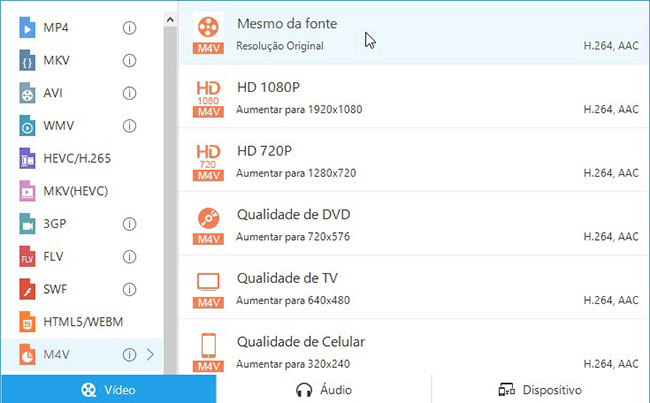
Mudar extensão do arquivo
Converter extensão do arquivo de M4V para MP4, é a forma mais fácil de tornar arquivos M4V disponíveis para mais aparelhos e programas. É bom certificar-se de que os dois arquivos são tecnicamente MP4, caso contrário a estrutura original do arquivo pode ser comprometida e você poder acabar com um vídeo de qualidade muito ruim ao original. Mesmo se você voltar a extensão ao que era, o arquivo é irrecuperável. A melhor forma de evitar o problema é fazer uma cópia do arquivo antes de mudar extensão M4V pra MP4.
Qual é o seu método favorito?
Você conhece alguma dica que não está na nossa lista? Já tentou algum dos métodos acima e adorou? Qual deles é o seu favorito? Se você busca uma solução para converter M4V para MP3 online grátis, utilize o conversor online da Apowersoft. Caso sua frequência de arquivos para converter M4V para MP4 seja maior, recomendamos a solução desktop.


Deixe seu Comentário